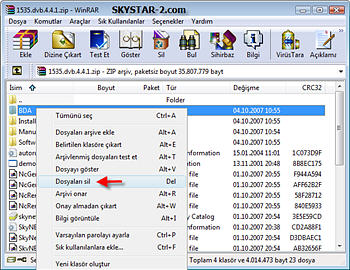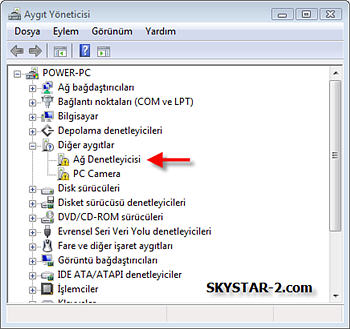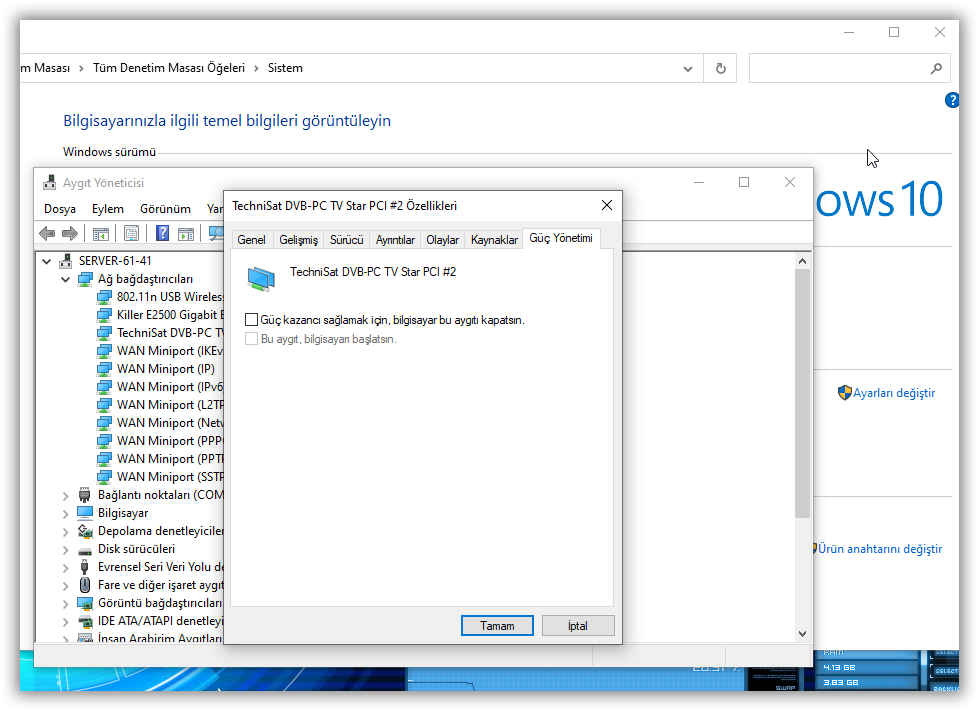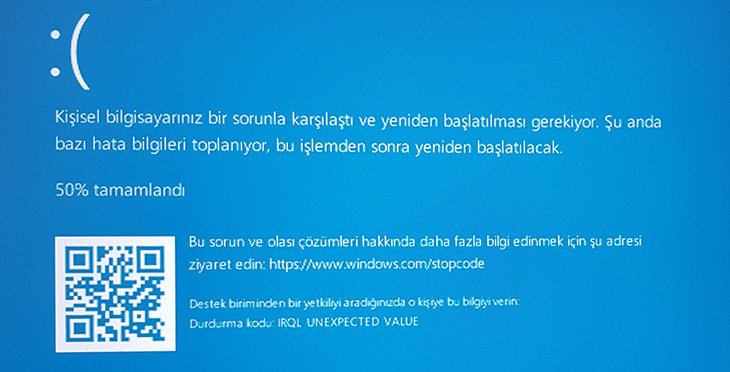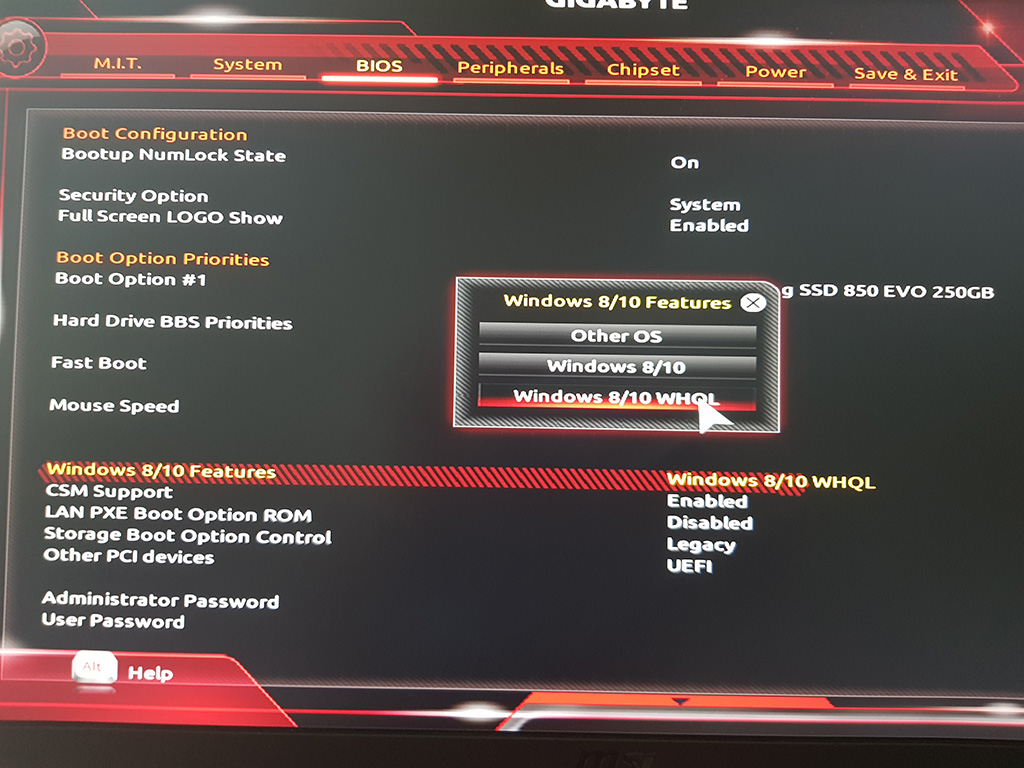SkyStar 2 Windows 10 IRQL UNEXPECTED Çözümü
Nereden YazdırıldıÄı: Bilginin Adresi
Kategori: Donanım & Hardware
Forum Adı: Driver & Firmware
Forum Tanımlaması: Güncel driver ve firmwareleri paylaşabileceğiniz bölüm...
URL: https://www.bilgineferi.com/forum/forum_posts.asp?TID=10461
Tarih: 12-12-2025 Saat 20:42
Konu: SkyStar 2 Windows 10 IRQL UNEXPECTED Çözümü
Mesajı Yazan: invertor
Konu: SkyStar 2 Windows 10 IRQL UNEXPECTED Çözümü
Mesaj Tarihi: 06-09-2020 Saat 08:50
|
SkyStar 2 Windows 10 Driver IRQL UNEXPECTED Çözümü Windows 7, Windows Vista and Windows XP driver Bu dökümanımızda windows 10 da standart olarak skystar-2.com'un anlatımını yaptığı Skystar kurulumunu anlatacağız. Akabinde windows 10 IRQL UNEXPECTED hatasının çözümünden bahsedeceğiz. Öncelikle https://drive.google.com/file/d/1T7sfTQciH2FP605zNsEPysS5QfVvSmt9/view?usp=sharing" rel="nofollow - bu adresten güncel sürücüleri indiriyoruz. Rar Şifresi: bilgineferi.com
Masaüstüne kaydettiğimiz sürücüleri içeren arşiv dosyasını açıyoruz. İçinde bulunan BDA klasörünü siliyoruz. Sonra Arşiv dosyasını masaüstüne çıkartıyoruz. BDA klasörünü silmemizin nedeni kartı BDA aygıtı olarak tanımaması için.
Şimdi Bilgisayarım simgesine sağ tık - Özellikler den Aygıt Yöneticisi penceresini açıyoruz. Resimde görüldüğü üzere kartımız Diğer aygıtlar altında Ağ Denetleyicisi olarak gözükmekte.
Ağ Denetleyicisi 'ne çift tıklıyoruz.
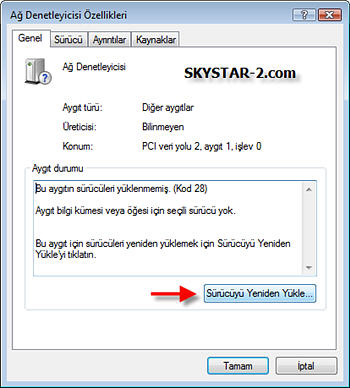 Buradan Sürücüyü Yeniden Yükle düğmesine basıyoruz.
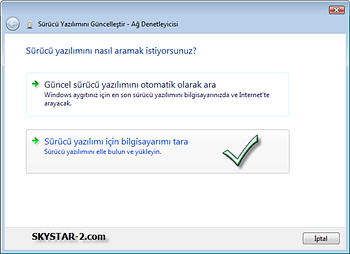 Açılan pencerede Sürücü yazılımı için bilgisayarımı tara seçeneğine tıklıyoruz.
Gözat.. düğmesine basıyoruz. Açılan pencerede Masaüstüne çıkardığımız sürücüleri içeren klasörü seçerek Tamam düğmesine basıyoruz. İleri düğmesine basıp devam ediyoruz. karşımıza gelen ekrandan Yükle düğmesine basıp sürücülerin yükleme işlemine geçiyoruz. 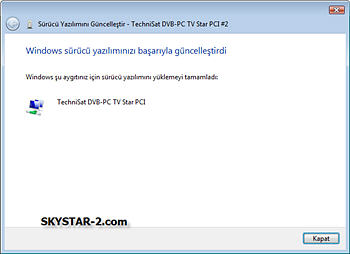 Sürücü yükleme işlemi sorunsuz bir şekilde tamamlandı. 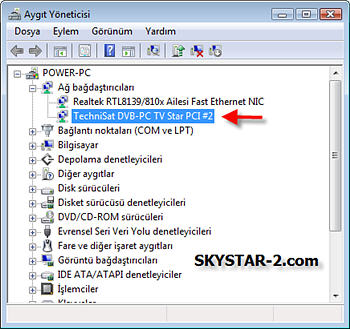 Tekrar Aygıt Yöneticisini açıyoruz ve bilgileri kontrol ediyoruz. Resimde gördüğünüz gibi kartımız doğru olarak tanıtılmış. Üzerine sağ tıklayıp özeellikler diyoruz
Karşımıza gelen ekrandaki güç yönetimi bölümünden,Güç kazancı sağlamak için, bilgisayar bu aygıtı kapatsın kutusu seçili ise işareti kaldırıp tamam diyin.
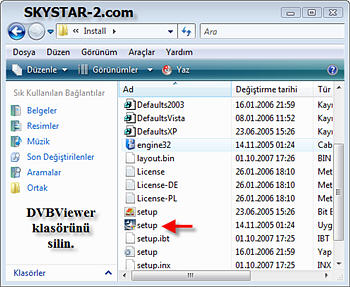 Son olarak Masaüstüne çıkardığımız sürücüleri içeren klasörü açıp Install içindeki DVBViewer klasörünü siliyoruz ve Setup dosyasını çalıştırıyoruz. Server4PC yazılımı yüklendikten sonra Bilgisayarı yeniden başlatmak istiyor musunuz? uyarısına hayır cevabını verip. Başlat Başlangıçta bulunan Server4PC 'yi silip bilgisayarımızı yeniden başlatıyoruz. Sonuç
---------------------------------------------------------------------------------------------------
Bilgisayarı yeniden başlattığınızda veya aç kapa yaptığınızda (IRQL UNEXPECTED) hatası alıyorsanız farklı çözüm yöntemleri mevcuttur. Not: Kendi bilgisayarımdaki çözüm yöntemim aşağıdaki gibidir. Kullanmış olduğum işletim sistemi Windows 10, (64 bit Sürüm: 2004 derlemesi)
Yeni nesil anakartlarda, biostan Others OS seçili olduğunda yukarıdaki hatayı veriyor . Bunu windows 8/10 WHQL olarak değiştirdiğimizde yukarıdaki problem problem ortadan kalkıyor.
-------------  http://www.bilgineferi.com/forum/forum_posts.asp?TID=8328" rel="nofollow - Hash Kontrolü yapma ( MD5, SHA-1, CRC32,... vb) http://www.bilgineferi.com/forum/forum_posts.asp?TID=8328" rel="nofollow - Hash Kontrolü yapma ( MD5, SHA-1, CRC32,... vb)
|